كيفية عمل نص مرتفع وخط منخفض في محرر مستندات Google
ماذا تعرف
- قم بتمييز النص ثم حدد صيغة > نص > مرتفع أو مخطوطة.
- الاختصار: ظلل النص واضغط السيطرة +. لأحرف مرتفعة أو Ctrl + ، للانخفاض.
- للحصول على أحرف خاصة ، انقر فوق إدراج > الشخصيات الخاصة > اكتب مرتفع أو مخطوطة وحدد شخصية.
فيما يلي كيفية إضافة نص مرتفع أو منخفض بسرعة في محرر مستندات Google باستخدام تنسيق صيغة أو إدراج قائمة.
الطريقة السهلة لعمل النص الفائق في محرر مستندات Google
لإضافة نص مرتفع إلى النص الخاص بك ، اتبع الخطوات التالية:
-
قم بتمييز النص الذي تريد الكتابة فوقه.
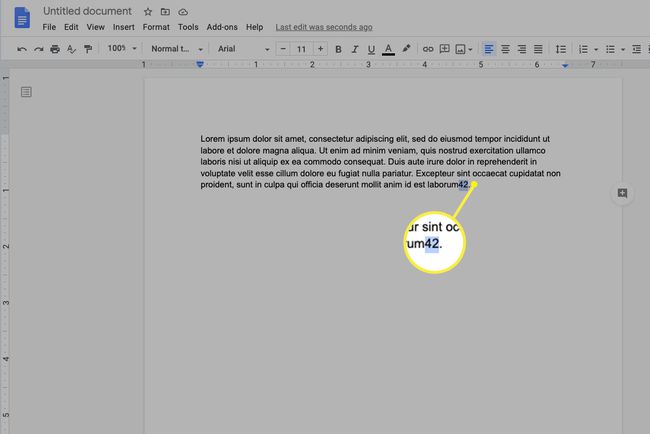
-
انقر صيغة.
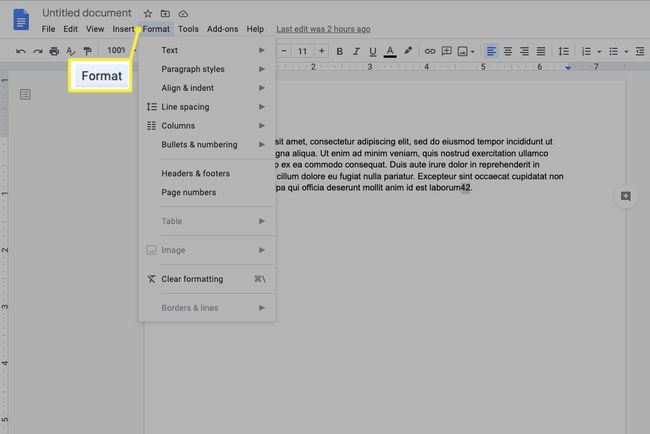
-
انقر نص.
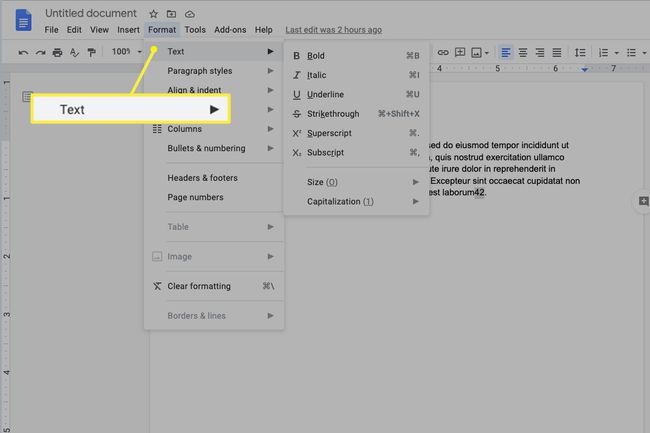
-
انقر مرتفع.
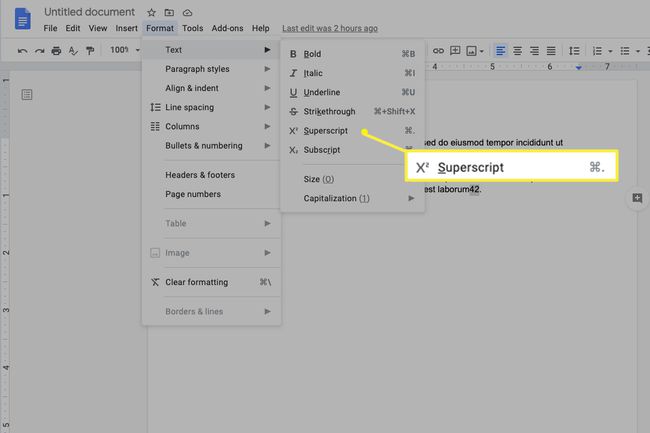
الطريقة السهلة لإضافة نص منخفض في محرر مستندات Google
لإضافة نص منخفض إلى النص الخاص بك ، اتبع الخطوات التالية:
-
قم بتمييز النص الذي تريد تنسيقه.
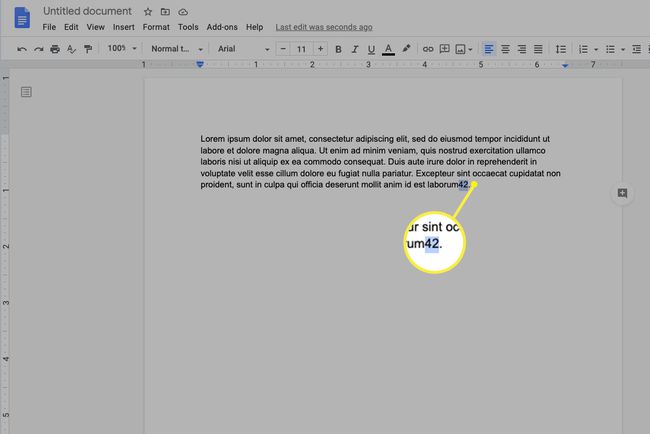
-
انقر صيغة.
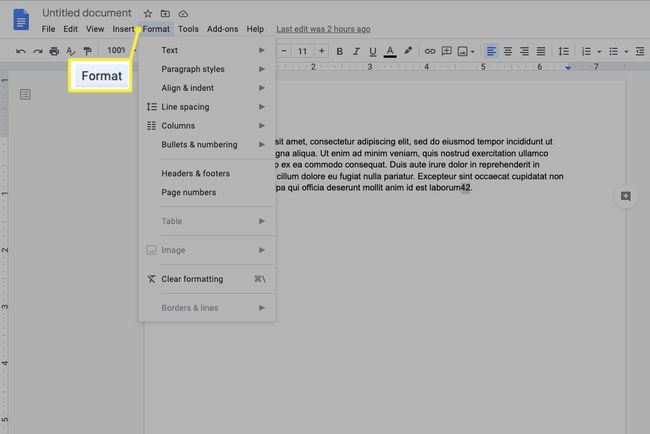
-
انقر نص.
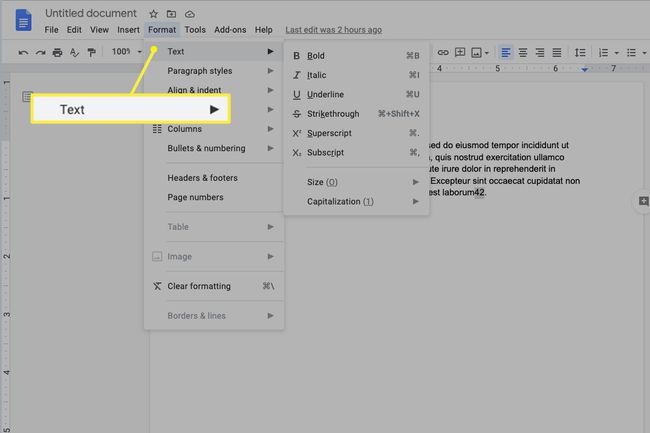
-
انقر مخطوطة.
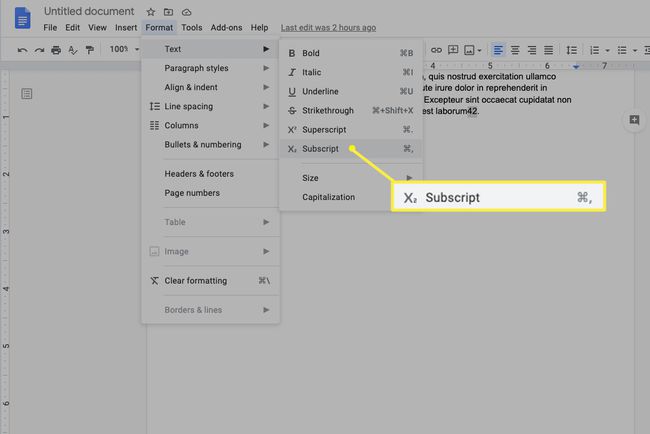
كيفية ارتفاع أو خط مرتفع باستخدام أحرف خاصة
عندما تحتاج إلى القيام بشيء أكثر روعة باستخدام الأحرف المرتفعة أو المنخفضة ، يمكنك استخدام ميزة الأحرف الخاصة في محرر مستندات Google. على الرغم من أن هذا الخيار محدود بعض الشيء (لا يقدم خيارات العلامات التجارية ، على سبيل المثال) ، فإنه لا يزال بإمكانه تقديم مجموعة متنوعة من الخيارات التي لا يمكنك الحصول عليها فقط باستخدام قائمة التنسيق.
اتبع هذه الخطوات لاستخدام الأحرف الخاصة للمخطوطة المنخفضة أو المرتفعة:
-
في القائمة ، انقر فوق "نعم" إدراج.

-
انقر الشخصيات الخاصة.
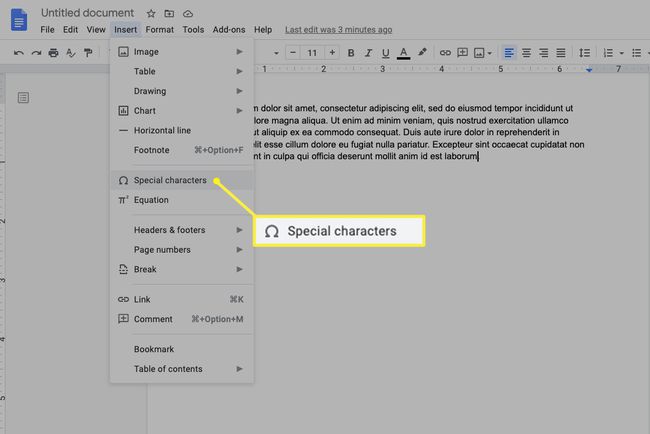
-
عندما الشخصيات الخاصة يظهر مربع القائمة ، اكتب "مرتفع' أو 'مخطوطة"في مربع البحث. سيؤدي ذلك إلى عرض قائمة بالخيارات التي يمكنك الاختيار من بينها.
يمكنك أيضًا رسم ما تبحث عنه. ما عليك سوى استخدام المؤشر لرسم المربع الذي يقول ارسم رمزًا هنا. سيؤدي ذلك إلى إظهار نتائج البحث التي تحاول مطابقة الرسم بأكبر قدر ممكن.
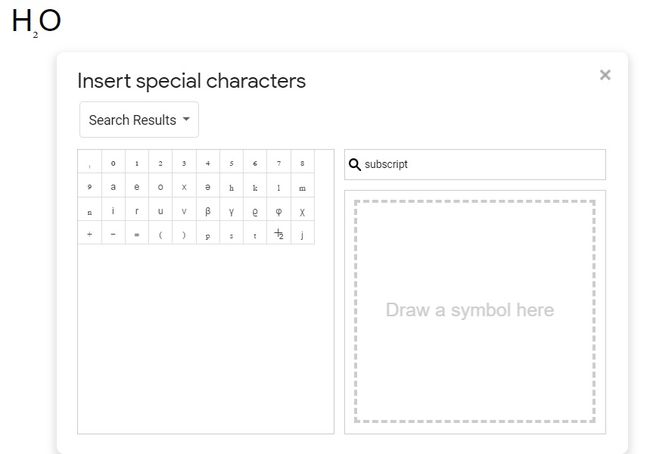
في النص الخاص بك ، ضع المؤشر في المكان الذي تريد أن يظهر فيه الأحرف المرتفعة أو المنخفضة. لا تبرز أي شيء ؛ هذه العملية تدخل النص لك.
حدد اختيارك من الخيارات المتوفرة.
كيفية تضمين مرتفع أو منخفض في نماذج Google
إذا كنت تقوم ببناء نموذج أو استطلاع في محرر مستندات Google، لا يمكنك إضافة خط مرتفع أو منخفض من داخل النموذج. بدلاً من ذلك ، تحتاج إلى لصق السؤال في النموذج من مستند حيث قمت بالفعل بتنسيق الأحرف المرتفعة أو المنخفضة.
كيفية التراجع عن الأحرف المرتفعة أو المنخفضة
لإزالة أي نوع من التنسيق من النص الخاص بك ، ما عليك سوى اتباع الخطوات التي استخدمتها لإضافة حرف مرتفع أو منخفض في المقام الأول. سيؤدي ذلك إلى التراجع عن التنسيق وإعادة النص إلى الوضع الطبيعي.
لماذا استخدام مرتفع أو منخفض في مستند؟
عندما تتم كتابة الأرقام أو الأحرف على مستوى أعلى من النص الرئيسي على يمين الكلمة وبحجم أصغر بكثير ، يشار إليها باسم مرتفع. عندما يتم كتابتها أسفل النص الرئيسي على يمين الكلمة بحجم أصغر بكثير ، يشار إليها باسم مخطوطة.
هناك العديد من الأسباب لتضمين كل من الأحرف المرتفعة والمنخفضة عند الكتابة في محرر مستندات Google. في الكتابة ، يمكن أن يشير الخط المرتفع والمنخفض إلى الحواشي السفلية والاستشهادات الأخرى. العلامات التجارية وعلامات الخدمة ، على سبيل المثال ، مكتوبة بخط مرتفع ، مثل هذا: TrademarkTM. تستخدم المعادلات الرياضية والمعادلات العلمية وأنواع الكتابة الأخرى أيضًا الرموز المرتفعة.
يستخدم الخط السفلي بطرق مماثلة. يمكن كتابة معادلة رياضية ، على سبيل المثال ، على النحو التالي: An = An-1 + An-2. تستخدم مركبات الكيمياء ، مثل H2O ، أيضًا الترميز.
لن يعمل الاختصاران المرتفعان والمنخفضان إذا قمت بتثبيت ملحق يستخدم نفس الاختصار في برنامجه. ستحتاج إلى إزالة الامتداد المتنافس قبل أن تتمكن من استخدامها.
